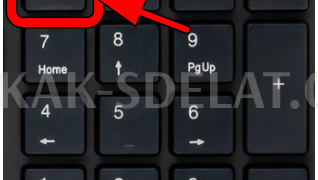При выборе цвета фона очень важно учитывать цвета шрифтов и других объектов, уже используемых на слайде.
ПРИМЕЧАНИЯ. Инструкции в этом курсе применимы ко всем версиям PowerPoint.
Щелкните правой кнопкой мыши на пустой области прозрачности и выберите пункт Background в меню Environment. В качестве альтернативы используйте меню Формат — > Фон, чтобы открыть диалоговое окно Фоны.
Выберите нужный цвет для фона прозрачности
Диалоговое окно Фон
Щелкните стрелку вниз в диалоговом окне Фоны, чтобы отобразить параметры цвета.
Три различных варианта фона
Три опции выбора цвета
PowerPoint предоставляет три варианта использования цветов
- Цвет фона — обычно используется
- Другие цвета — обычно или опционально, с использованием спектральной опции
- Вариант заливки — градиент, текстура, узор или рисунок.
Другие цвета — возможность выбора прозрачного фона

Стандартные или пользовательские цвета для фона
PowerPoint предоставляет выбор различных цветов для выбора фона слайда. Кроме того, можно выбрать другой цвет, нажав на другие цвета, щелкнув на спектр и отрегулировав нужный уровень красного, зеленого или синего. Образец выбранного цвета отображается в правом нижнем углу диалоговой рамки.
Способы заливки Градиентная заливка фона слайдов PowerPoint
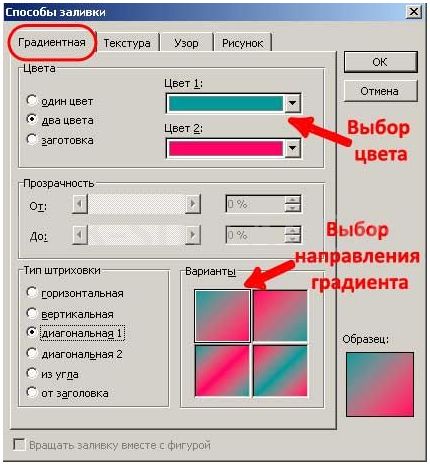
Способы заливки
Третий параметр диалога Фон, Метод заливки, позволяет создать в качестве фона слайда цветовой градиент, текстуру, выбранный узор или изображение.
Градиенты заливки можно создавать с помощью одного или двух цветов. Вы также можете выбрать один из предварительно установленных, заранее подготовленных листов. Например, "Ранний закат", "Сумерки" и т.д.
Вставка рисунка в качестве фона слайда PowerPoint
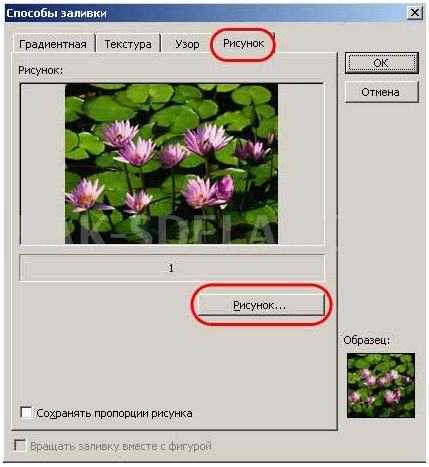
Алгоритм добавления фонового рисунка
1. выберите вкладку Изображение в верхней части диалогового окна Параметры заливки.
2. нажмите кнопку Изображение и найдите изображение, хранящееся на вашем компьютере.
3. выберите нужное изображение и нажмите OK, чтобы добавить изображение в качестве фона слайда.
Предварительный просмотр или применение фона
Заливка фона – Предварительный просмотр, Применить для одного слайда или Применить ко всем слайдам
После выбора у вас есть три варианта действий (кроме Отмена)
1. предварительный просмотр — предварительный просмотр прозрачности с выбранным вариантом заливки.
2. применить — выбранный вариант заливки применяется к текущему слайду.
3. применить ко всем слайдам — настройки заливки фона будут применены ко всем слайдам презентации.

 lightanddesign.ru
lightanddesign.ru